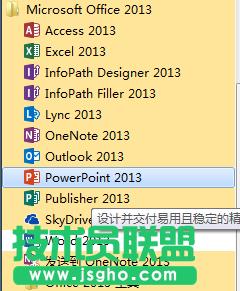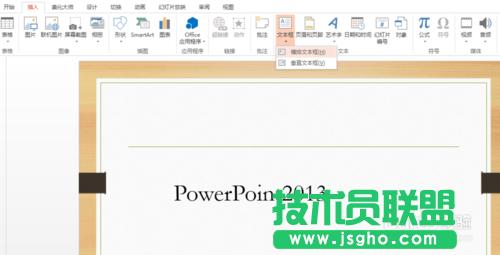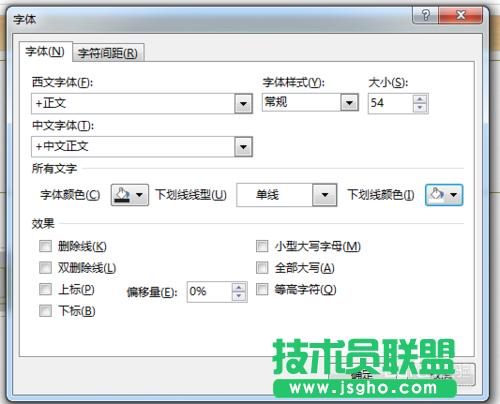如何在PowerPoint2013中自制出彩的填充效果
发布时间:2022-06-01 文章来源:xp下载站 浏览: 54
|
办公软件是指可以进行文字处理、表格制作、幻灯片制作、图形图像处理、简单数据库的处理等方面工作的软件。目前办公软件朝着操作简单化,功能细化等方向发展。办公软件的应用范围很广,大到社会统计,小到会议记录,数字化的办公,离不开办公软件的鼎力协助。另外,政府用的电子政务,税务用的税务系统,企业用的协同办公软件,这些都属于办公软件。 1、点击“开始”→“程序”PowerPoint2013
2、“插入”→“文本框”→“横排文本框”,在空白处写字,调整字的大小等
3、插入”→“超链接”,出现“插入超链接”对话框,选择需要链接到的位置,点击确定
4、这时出现的超链接字体就会有下划线,如图
5、选中超链接字体→右击→选择“字体“
6、在弹出的对话框中,选择“下划线线型”为“单线”,“下划线颜色”为和背景色一样的颜色
7、最后超链接字体的下划线就被隐藏了,如图
硬件是实在的,有模有样的。软件是程序性的。是一系列的指令。有了软件,硬件才会实现更丰富的功能。 |
相关文章
本类教程排行
系统热门教程
本热门系统总排行